Ako resetovať iPad a vymazať všetok obsah
Čo vedieť
- Ísť do nastavenie > generál > Resetovať > Obnoviť všetok obsah a nastavenia.
- Obnovením továrenských nastavení iPad vyčistíte pre nového majiteľa alebo vyriešite problém, ktorý to znamená reštartovanie iPadu nevyrieši.
- Proces vymaže všetky nastavenia a údaje a vráti ich do stavu pri zakúpení.
Tento článok vysvetľuje, ako resetovať iPad na predvolené výrobné nastavenia pre zariadenia so systémom iOS 9 alebo vyšším, a ponúka tipy na úplné vymazanie zariadenia.
Ako resetovať iPad na predvolené výrobné nastavenia
1:39
Po vykonaní zálohy ste pripravení vymazať všetok obsah na iPade a obnoviť ho späť na predvolené výrobné nastavenia podľa týchto krokov:
-
In nastavenie, klepnite na generál v ponuke na ľavej strane.

Aby ste predišli strate dôležitých údajov, mali by ste sa uistiť zálohujte zariadenie do iCloud pred jeho resetovaním.
-
Prejdite na koniec všeobecných nastavení a klepnite na Resetovať.
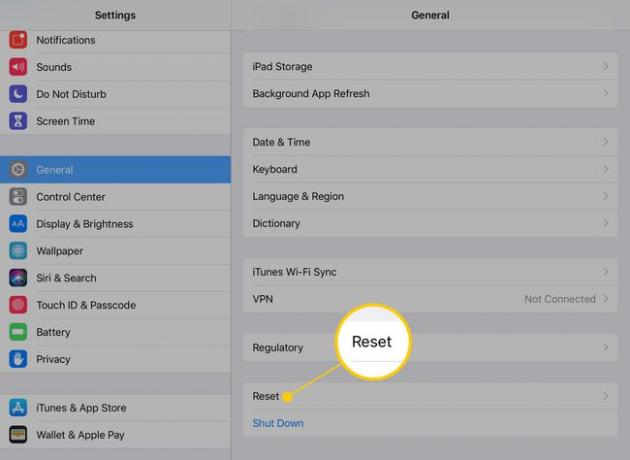
-
Klepnite Obnoviť všetok obsah a nastavenia vymazať váš iPad.
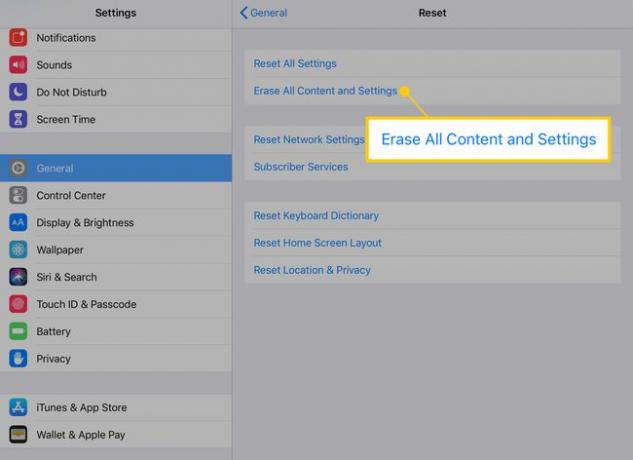
Svoj výber budete musieť potvrdiť dvakrát. Pretože táto možnosť nastaví váš iPad späť na predvolené výrobné nastavenia, Apple chce ešte raz skontrolovať váš výber. Ak máte a
zámok na prístupový kód na iPade ho budete musieť zadať, aby ste mohli pokračovať.Váš iPad sa vymaže a reštartuje, pripravený pre niekoho nastaviť znova.
Ako vymazať všetok obsah na iPade
1:39
Vymazaním všetkých nastavení a údajov z iPadu budú vaše osobné informácie v bezpečí. Je to tiež nástroj na riešenie problémov, ktorý dokáže vyriešiť problémy odstránením problematických aplikácií alebo nastavení. Pred úplným vymazaním iPadu skúste vymazať nastavenia a obnoviť nastavenia siete. Oba tieto procesy môžete vykonať na tej istej obrazovke, ktorú používate na resetovanie iPadu.
Proces resetovania by mal zahŕňať vypnutie funkcie Nájsť môj iPad vlastnosť.
Iné spôsoby resetovania iPadu
Ponuka Reset obsahuje niekoľko možností, ak nechcete iPad úplne vymazať.
Ak dávate svoj iPad členovi rodiny, ktorý bude používať to isté Apple ID, môžete si vybrať prvú možnosť: Obnoviť všetky nastavenia. Táto možnosť ponechá údaje (hudbu, filmy, kontakty atď.) v tablete, ale resetuje predvoľby. Môžete to tiež vyskúšať, ak máte problémy s iPadom a nie ste úplne pripravení na úplné vymazanie.
Ak zariadenie resetujete, pretože máte problémy s pripojením k sieti Wi-Fi alebo iné problémy s internetovým pripojením, skúste najskôr Obnoviť nastavenia siete. Táto možnosť vymaže všetky údaje uložené vo vašej konkrétnej sieti a môže pomôcť vyriešiť problém bez potreby vykonať úplné obnovenie.
Výber do Vymazať všetok obsah a nastavenia je zvyčajne najlepšou voľbou pre väčšinu situácií. Tým sa zabezpečí, že sa odstránia všetky údaje, vrátane informácií pre vás iTunes účtu. Ak predávate iPad na Craigslist, eBay alebo priateľovi či členovi rodiny, ktorí budú používať iný účet iTunes, vymažte všetok obsah a nastavenia.
